Al instalar o recibir el nuevo Microsoft Edge en su dispositivo con Windows 10, debe reemplazar Microsoft Edge heredado.
Sin embargo, hay algunas razones por las que es posible que vea los nuevos sistemas Microsoft Edge y Microsoft Edge heredados en su dispositivo Windows 10 de forma simultánea:
-
Es posible que haya instalado el nuevo Microsoft Edge sin privilegios de administrador.
-
Si su dispositivo es administrado por su organización, es posible que su organización haya activado intencionalmente la experiencia de Microsoft Edge en paralelo.
Póngase en contacto con el administrador para obtener más información sobre la experiencia en paralelo.
Más información sobre la diferencia entre el nuevo Microsoft Edge y Microsoft Edge heredados.
¿Debo mantener tanto el nuevo Microsoft Edge como Microsoft Edge heredado en mi dispositivo?
No hay ningún problema con mantener las dos versiones de Microsoft Edge instaladas. Sin embargo, la compatibilidad con la aplicación de escritorio heredada de Microsoft Edge finalizará el 9 de marzo de 2021. Después de esa fecha, Microsoft Edge Legacy no recibirá actualizaciones de seguridad. Le recomendamos que actualice completamente al nuevo Microsoft Edge, a menos que usted o su organización tengan una necesidad específica de continuar con Microsoft Edge heredado.
¿Cómo actualizo a la nueva versión de Microsoft Edge?
-
Cuando se le solicite, ¿quiere permitir que esta aplicación realice cambios en el dispositivo?, seleccione sí.
Si instaló previamente el nuevo Microsoft Edge sin privilegios de administrador, no perderá los favoritos, la configuración ni otros datos del explorador cuando vuelva a instalarlo con privilegios de administrador.
¿Qué sucede si no tengo privilegios de administrador en mi dispositivo?
Para actualizar completamente al nuevo Microsoft Edge, debe haber iniciado sesión en el dispositivo con una cuenta de administrador. Si no tiene este nivel de acceso, póngase en contacto con su administrador de TI para solicitar acceso o hacer que alguien complete la actualización que tiene una cuenta de administrador en su dispositivo.
Problemas frecuentes con la experiencia de borde en paralelo
Mi dispositivo continúa iniciando Microsoft Edge heredado en lugar del nuevo Microsoft Edge
En función de la configuración, el dispositivo puede seguir iniciando sitios web y mostrar resultados de búsqueda con Microsoft Edge heredado. Para cambiar esta configuración:
-
Ir a Inicio Configuración de > > aplicaciones > aplicaciones predeterminadas.
-
En explorador Web, seleccione Microsoft Edge.
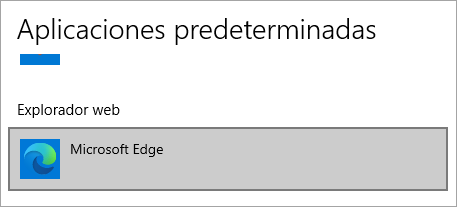
Nota: Tanto el nuevo Microsoft Edge como el Microsoft Edge heredado aparecen en la lista de exploradores predeterminada como Microsoft Edge. Asegúrese de seleccionar la versión con el nuevo icono de Microsoft Edge .
También puede establecer la aplicación predeterminada por tipo de archivo y Protocolo, o establecer valores predeterminados para la aplicación específica en sí. Para ello, seleccione una de las opciones de Inicio Configuración de > > aplicaciones > aplicaciones predeterminadas y establezca los valores predeterminados que desee.
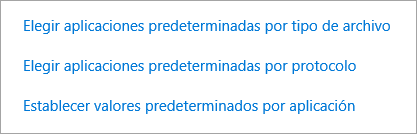
Mis Favoritos, la configuración y otros datos del explorador en el nuevo Microsoft Edge no se sincronizan desde Microsoft Edge Legacy
El nuevo Microsoft Edge sincroniza automáticamente los datos del explorador de Microsoft Edge heredado durante la instalación. Sin embargo, los datos del explorador que agregue en Microsoft Edge heredado después de instalar el nuevo Microsoft Edge, incluidos los favoritos y las contraseñas, no se sincronizarán automáticamente con el nuevo Microsoft Edge.
Para importar datos del explorador de forma manual desde Microsoft Edge Legacy:
-
En el nuevo Microsoft Edge, vaya a configuración y más > configuración > perfiles.
-
Seleccione importar datos del explorador.
-
Seleccione lo que desea importar y, a continuación, seleccione importar.
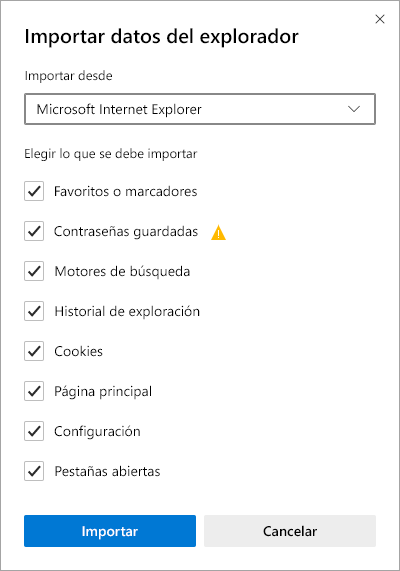
Usé los exploradores en paralelo, pero ahora solo veo el nuevo Microsoft Edge.
Esto puede significar que pudimos actualizarte al nuevo Microsoft Edge a través de Windows Update.







